Zendesk Copilotのオートアシスト活用。生成AIで返信文を自動作成する設定手順は?

境野 高義
2025.08.13
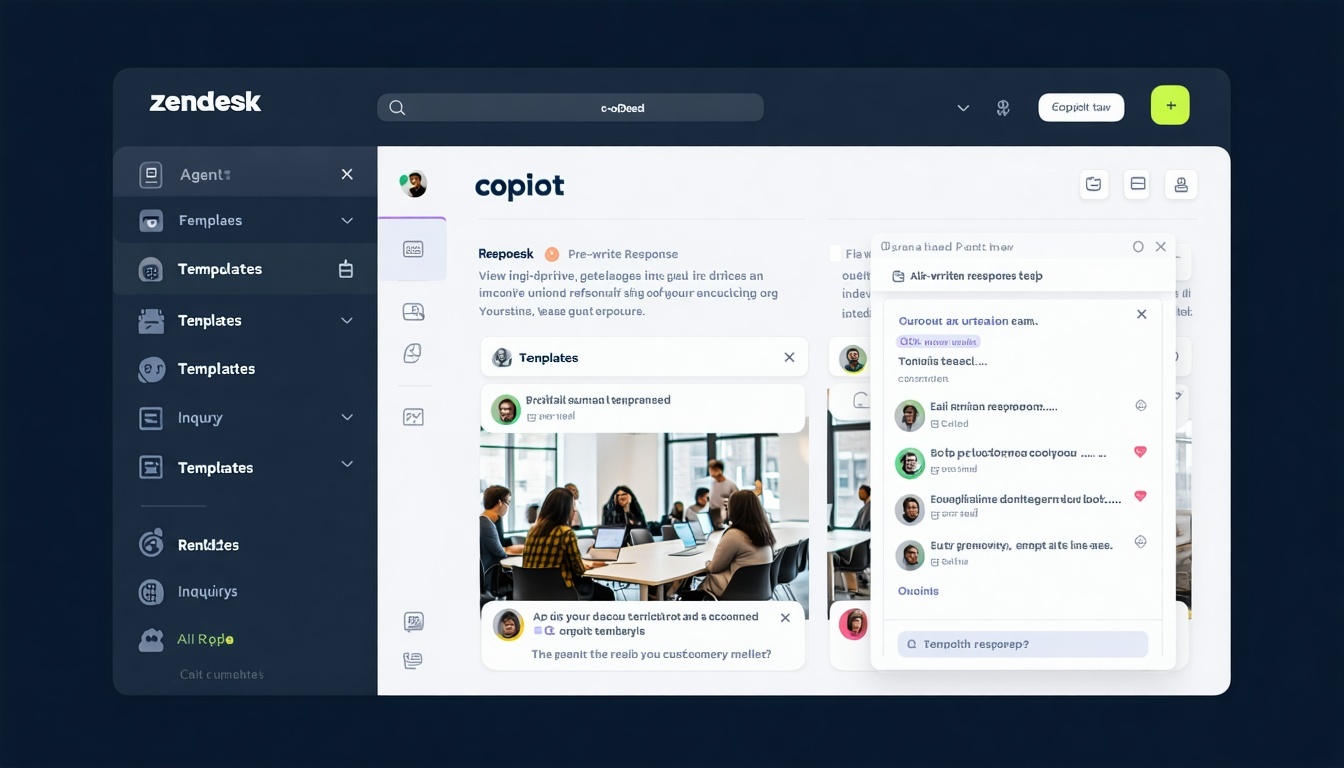
Zendeskが提供する「Zendesk Copilot」の一つ「オートアシスト」は、エージェントが日々業務を行う上でカスタマーサポートの効率化を大きく支援します。
この記事では、オートアシストの概要から設定手順、実際の活用方法までをわかりやすく解説します。
Zendesk Copilotとは
Zendesk AIとCopilotの使い方 の公式ヘルプによると
Zendesk AIは、Zendeskプラットフォームのインテリジェンスレイヤーです。膨大なカスタマーサービスデータを基に構築されたZendesk AIは、よりスマートな会話やAIエージェントから、エージェントの生産性向上ツールや管理者向けの新しいインサイトと即座のアクションまで、サービス体験のあらゆる側面を強化します。
とあり、下記のようなことが可能になります。
- AIを活用したエージェントの能力向上と効率化
- AIを使用してチケットをルーティングし、より迅速なサービスを提供する
- AIを活用してナレッジベースを強化し、回答を提供する
- AIを活用して24時間365日のサービスを提供し、よりスマートなAIエージェントを構築する
また、以下の点に留意する必要があります。
・Zendesk AI:スタンドアロン製品とSuiteプランに含まれ、プランのレベルによって機能が異なります。
・Zendesk Copilot:SuiteおよびSupport Professional以上のプランのアドオンとして提供されます。
一般的に「ZendeskのAI機能」とひとくくりにされがちですが、実際には「Zendesk AI」と「Zendesk Copilot」アドオンの違いを理解した上で導入を検討する必要があります。
◆参考記事
Zendesk Copilotとは?機能一覧と使用例
Zendesk AIのカスタマーサポート活用例。温度感の高い問合せを優先対応する方法とは
本記事では「Zendesk Copilot」アドオン機能の一つである「オートアシスト」ついて詳しく解説します。
Zendesk Copilotのオートアシストとは
オートアシストは、AIを活用してユーザーから届いたお問い合わせの内容を理解し、問題の解決策を提案する機能です。
ユーザーからのお問い合わせに対して、事前に作成したプロシージャを基に、生成AIを活用して自動で返信文を作成し、エージェントに提案します。
※プロシージャとは、ユーザーからのお問い合わせを解決する際に、オートアシストがエージェントに提供すべきアドバイスを記載した一連の指示書です。
オートアシストが適用可能なチャネル
オートアシストは、以下のチャネルで利用可能です:
- メール
- チャット
- メッセージングアプリ(例:WhatsApp、Facebook Messenger)
多様なチャネルに対応しているため、顧客接点の広範なニーズに応えることができます。
オートアシストをZendeskで設定する
オートアシストを使うためのZendeskでの設定方法を以下に記載します。
注意)Zendesk AIの高度のAIを使用するためにはZendeskの環境が以下である必要があります。
・契約のプランが Suite Professional以上
・アドオン「Copilot」を購入している
(参考:Zendesk公式プランと料金)
「Copilot」を有効化
まずZendeskの「Copilot」を有効化する必要があります。
「Copilot」を有効化する方法は以下の別記事をご確認ください。
Zendesk Copilotとは?機能一覧と使用例
オートアシストの設定
Zendeskの管理画面にてAI>エージェントCopilotより、オートアシスト>「エージェントのテキスト入力欄にオートアシストの返信とアクションを表示する」にチェックを入れ、「保存」をします。
オートアシストのプロシージャを作成する
プロシージャは返信文案を自動生成するためのAIが参照する手順書です。
Zendesk ナレッジベースにて以下2つの方法でプロシージャを新規作成することができます。
方法1.ナレッジベースのプレビューからプロシージャを新規作成する
方法2.管理画面からプロシージャを新規作成する
今回は企業の従業員からの社内問い合わせとして、新規PC購入における申請情報に関するお問い合わせに対して調達部門が対応する内容をまとめてみました。
※効果的なプロシージャの書き方については画面右側のヘルプから確認することもできます。
オートアシストのアクションを作成する
オートアシストは、タグに「agent_copilot_enabled」がついているチケットでアクションが発生します。
そのため特定のチケットを対象とするために専用の「トリガ」を作成します。
今回は新規作成されたチケットですべてオートアシストが作動するようにチケットを作成しました。
以上により、オートアシストを使用する準備ができました。
オートアシストを活用してお問い合わせに返信を行う
実際にオートアシストを活用してみましょう。
今回はメールでのお問い合わせ対応におけるオートアシストの活用例を紹介します。
オートアシストが有効化された状態では、チケットを問い合わせ内容をもとに返信文が自動生成されます。エージェントは提案された返信文を確認し、承認(ユーザーへの送信)もしくは必要に応じて編集をします。
承認をクリックすると提案した文章のまま、ユーザーに返信をします。
また「オン」のアイコンをクリックすることで、オートアシストを一時的にオフにすることも可能です。
まとめ
Zendeskのオートアシストは、AIを活用してユーザーから届いたお問い合わせの内容を理解し、問題の解決策を提案する機能です。
設定手順を理解し、適切なプロシージャを設定することで、スクリプト/テンプレート文章の利用やメンテナンスや、問い合わせ内容を把握してテンプレートを探して選択するといったことが不要となります。そのため管理者とエージェントの両方で業務効率化や対応品質の向上により、生産性を大きく向上することができると思われます。
Zendesk AIの導入により、次世代の顧客サポート体験を実現しましょう。
CS STUDIO を運営するアディッシュでは、カスタマーサポート、カスタマーサクセスでのZendeskの活用方法の支援、運営の代行、Zendesk AI活用の支援をしています。
お気軽にご相談ください。

この記事を書いたライター
境野 高義
QAエンジニア、開発エンジニアを経て、業務改善・自動化を得意としています。著書に「ケーススタディでしっかり身につく! Google Apps Script超入門」(https://www.amazon.co.jp/dp/4297126273)がある。エンジニア視点でZendeskの活用を支援しています。


